بدون شک تلفن گلکسی S5 سامسونگ یکی از بهترین تلفنهای هوشمندی بود که در سال 2014 عرضه شد. این تلفن هوشمند به یک صفحه نمایش 5 اینچی با رزولشن 1080×1920 مجهز است و با قابلیتهای شگفت انگیز خود نظر بسیاری از کاربران را به خود جلب کرده است.
گلکسی S5 یک تلفن اندروید است، بنابراین ما میتوانیم با روت کردن این تلفن تجربه استفاده از اندروید را بهتر کنیم. اما روت کردن اندروید مزایا و معایب خاص خود را دارد. برای مثال، با دسترسی داشتن به ریشه یا روت شما میتوانید کنترل کاملی روی تلفن هوشمند اندروید خود داشته باشید. شما میتوانید انواع مختلفی از رامهای سفارشی را نصب و تجربه کنید، اپلیکیشنهای اجباری و غیر ضروری را پاک کنید و قابلیتهای تلفن هوشمند خود را افزایش دهید. از طرفی روت کردن معایبی مثل از بین رفتن ضمانت تلفن را نیز به همراه دارد، شما ممکن است در حین روت کردن تلفن خود آن خراب و غیرقابل استفاده کنید و خطر نفوذ بدافزارها را بالا ببرید.
اگر به هر دلیلی تلفن هوشمند خود را روت کرده بودید و حالا تصمیم دارید آن را از روت خارج کرده و به حالت اول بازگردانيد، تنها چند گزینه محدود در اختیار شما است. از روت خارج کردن گلکسی S5 کار چندان راحتی نیست و شما برای انجام آن باید چند مرحله فنی را پشت سر بگذارید. اما جای نگرانی نیست، هنوز هم روشهایی برای انجام این کار وجود دارد.
برای از روت خارج کردن تلفن گلکسی S5 سامسونگ دو روش رایج وجود دارد که شما هم میتوانید از یکی از آنها استفاده کنید. اما قبل از انجام این کار چند نکته هست که باید رعایت کنید:
- تلفن گلکسی S5 خود را حداقل تا 70% شارژ کنید.
- از دادههای خود نسخه پشتیبان کامل و دقیق تهیه کنید.
- حساب گوگل خود را با گلکسی S5 خود همگام سازی کنید تا از اطلاعات تماسهای شما نیز پشتیبان گیری شود.
چگونه تلفن گلکسی S5 را از طریق Odin از روت خارج کنیم؟
خیلی از تلفنهای هوشمند سامسونگ از طریق Odin از روت خارج میشوند. اما همانگونه که در ابتدای این مقاله هم اشاره کردیم این فرآيند ممکن است کمی پیچیده باشد.
مرحله 1. ابتدا Samsung Kies را دانلود و روی کامپیوتر ویندوز خود نصب کنید.
مرحله 2. حالا Odin را از این لینک دانلود و روی کامپیوتر خود نصب کنید. بعد از دانلود فایل را از حالت فشرده خارج کنید.
مرحله 3. به سایت sammobile.com و samsung-update.comمراجعه کرده و میان افزار (firmware) تلفن خود را روی کامپیوتر دانلود كنيد. توجه داشته باشید که نسخه سازگار با تلفن خود را دانلود كنيد. بعد از دانلود فایل را هم از حالت فشرده خارج کنید.
مرحله 4. حالا کلیدهای home, volume down و power را همزمان روی تلفن فشار دهید تا یک صفحه هشدار را مشاهده کنید. حالا کلید Volume UP را فشار دهید تا به حالت دانلود وارد شوید.

مرحله 5. حالا با استفاده از کابل USB تلفن را به کامپیوتر متصل کنید و سپس Odin را روی کامپیوتر اجرا کنید. منتظر بمانید تا Odin تلفن هوشمند شما را شناسایی کند. بعد از شناسایی شما یک پیغام موفقیت دریافت خواهید کرد.
مرحله 6. در این مرحله شما باید میان افزار را در Odin انتخاب کنید. برای انجام این کار، روی دکمه AP کلیک کرده و فایل میان افزار با پسوند .tar.md5 که قبلا از حالت فشرده خارج کرده بودید را انتخاب کنید.
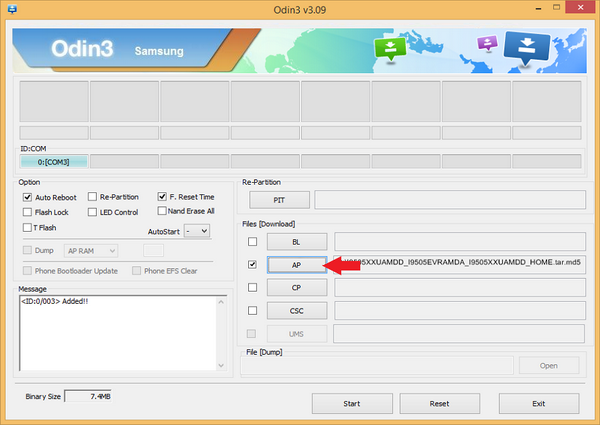
مرحله 7. در قسمت گزینهها Auto Reboot و F.Reset Time را علامت بزنید. بعد روی دکمه Start کلیک کنید و منتظر باشید تا فرآيند انجام کار تکمیل شود.

کار به پایان رسید. با این روش شما تلفن Galaxy S5 خود را از روت خارج کردید.
چگونه تلفن گلکسی S5 را از طریق SuperSU از روت خارج کنیم؟
اگر میخواهید بدون نياز به کامپیوتر تلفن خود را مستقیما از روت خارج کنید به SuperSU نیاز خواهید داشت. در اغلب موارد وقتی شما تلفن هوشمند اندروید خود را روت میکنید از SuperSU نیز استفاده میکنید، بنابراین شاید نیاز به دانلود و نصب مجدد آن نداشته باشید.
مرحله 1، اگر از قبل SuperSU را روی تلفن هوشمند خود نصب نکردهاید آن را از این لینک دانلود و نصب کنید. از داخل Google Play Store نیز میتوانید این کار را انجام دهید.
مرحله 2. حالا این اپلیکیشن را باز کنید و در پنجره ظاهر شده روی دکمه Continue تقه بزنید.

مرحله 3. احتمالا یک پنجره دیگر نیز باز خواهد شد که از شما میخواهد KNOX را غیرفعال كنيد. روی دکمه Cancel تقه بزنید. در پنجره بعدی روی OK تقه بزنید تا تلفن شما ریبوت شود.
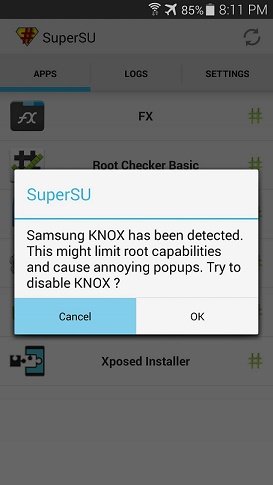
مرحله 4. به تب Settings برويد و روی گزينه Full Unroot تقه بزنید. بعد روی دکمه Continue تقه بزنید تا فرآيند کار تایید شود.

منتظر باشید تا کار به اتمام برسد بعد تلفن خود را ریبوت کنید.
اگر این مراحل با موفقیت پشت سر گذاشته شود تلفن Samsung Galaxy S5 شما از روت خارج خواهد شد.
ماهنامه شبکه را از کجا تهیه کنیم؟
ماهنامه شبکه را میتوانید از کتابخانههای عمومی سراسر کشور و نیز از دکههای روزنامهفروشی تهیه نمائید.
ثبت اشتراک نسخه کاغذی ماهنامه شبکه
ثبت اشتراک نسخه آنلاین
کتاب الکترونیک +Network راهنمای شبکهها
- برای دانلود تنها کتاب کامل ترجمه فارسی +Network اینجا کلیک کنید.
کتاب الکترونیک دوره مقدماتی آموزش پایتون
- اگر قصد یادگیری برنامهنویسی را دارید ولی هیچ پیشزمینهای ندارید اینجا کلیک کنید.


























نظر شما چیست؟